bonjour
pour mon premier tuto, je vais vous montrer comment faire une signature sympatique avec the gimp.
voilà le rendu final
mon render :
https://2img.net/r/ihimizer/img107/1502/soulcalibur4sl.pngil est déja découper en plus ^^
on va commencer par créer un nouveau document de 350 pixels de largeur et 130 de hauteur en blanc.
ensuite ouvrez votre render comme calque et déplacer le pour le cadre comme vous voulez.
.à ce stade j'ai ça :

dupliquez le render à l'aide de ce bouton qui se trouve dans la fenetre calque, déplacez le calque vers la gauche, ainsi de suite pour remplir la bannière. Petite illustration pour me comprendre ^^
fusionez tout les calques dupliqués
faites ensuite un flou cinétique linéaire de longueur 90 et d'angle 45.
on a ça :

dupliquer le render. prenez l'outils selection rectangulaire et selectioner une toute petite parti du perso, comme ça :
allez dans outils, outils de transformation, etirer-rétrécir et remplacer la valeur qu'il y a dans largeur par une valeur très grande, pour moi ça sera 4000.
vous obtenez une sélection flottante. Pour en faire un vrai calque, sélectionnez la et cliquez sur nouveau calque. Déplacez le calque nommé transformation automatiquement, pour remplir la bannière.
sélectonez le render dupliqué précedemment, et faites un flou gaussien de 12. Passez ce calque en dessous du render principal (image de ma "boite à calques":
https://2img.net/r/ihimizer/img84/6348/tuto57qj.jpg)à ce stade on a ça:

Pour cette bannière, j'ai du acquérir des brosses sur ce site :
http://www.rhysin.net/brushesgimp2.htmlj'ai téléchargé les brosse nommées "dirt e", "from sxc", "buzzz" et "on target".
(ndt: pour les installer: extraire les fichier et les copier coller dans document and setting, propriétaire, gimp2.2, brush. il faut ensuite redémarrer gimp, mais n'oublier pas d'enregistrer ce que vous avez fait au format .xcf pour garder les calques de votre travail ^^)
ouvrez un nouveau calque transparent ; je le nomme brush pour me retrouver.
ensuite avec les brosses du pack "dirt e" et "from sxc" fait un joli fond sur ce calque ^^
voilà ce que j'ai fait (mais bon après vous faites comme vous voulez, soyez créatifs ^^):

voilà maintenant on a tous nos calques, passons aux effet
mes calques sont comme ça :
je passe le calque brush en mode superposer, ainsi que le calque transformation.
le calque copie de soulcalibur.png reste en mode normal.
sélectionnez celui-ci.
allez dans calque, couleur, balance de couleur.
dans la dernière colonne (celle du jaune vers le bleu) entrez la valeur -40 puis validez.
toujours sur le mem calque, allez dans calque, couleurs, luminosité et contraste. Dans la colonne luminosité, entrez la valeur -45 et validez.
voilà ce qu'on obtient après tous ça ^^

et non, c'est toujours pas fini... :p
créez un nouveau calque transparent. Je le nommerez rond
avec une/les brosses téléchargées en forme de rond (d'où le nom du calque ^^) de votre choix, faites des rond des rond de couleurs jaune (mais pas pétant le jaune, unjaune un peu orangé) autour du perso. Vous pouvez les mettre d'une autre couleur, tout dépend de votre render de base
positionnez ce calque entre les claques transformation et copie de soulcalibur. Mettez le en mode superposer et baissez son opacité à 90%
voilà ce que j'obtient :
dupliquez votre render de départ.
sur ce render prenez l'outils doigt et la brosse (voir l'illustration en dessous) obtenu dans le pack "buzzz".
et faite comme ci dessous:
(ici, j'ai rendu invisible le fond pour que vous puissiez mieux voir)
passez ce calque tout en haut et mettez le en mode superposer
(petite illustration de ma boite à calque pour mieux comprendre :
https://2img.net/r/ihimizer/img129/4851/tuto127uf.jpg)ben voilà, c'est fini, en ajoutant une bordure noir de 1 pixels pour que ça soit plus propre (dans ce tuto elle y était depuis le début toujours pour que ça soit plus propre ^^), voilà ce qu'on obtient :
après avous de mettre votre texte
ps : le résultat dépend beaucoup du calque créé avec les brosses télécharger, des ronds choisis et de la sélection étirer...
tuto fait au départ pour graphik world
je précise que ce tuto est fait pour vous apprendre quelques techniques
sous gimp alors ne le recopier pas betement




